Πώς να διορθώσετε τον αποχρωματισμό σε μια οθόνη υπολογιστή
Είναι τα χρώματα «σβησμένα» με κάποιο τρόπο στην οθόνη του υπολογιστή σας; Ίσως έχουν ξεπλυθεί ή έχουν αναστραφεί; Ίσως όλα έχουν μια κόκκινη, πράσινη ή μπλε απόχρωση, ή ακόμα και πολύ σκούρα ή πολύ ανοιχτό;
Ακόμα χειρότερα, η οθόνη σας είναι παραμορφωμένη ή "μπερδεμένη" με κάποιο τρόπο; Είναι κείμενο ή εικόνες, ή τα παντα, θολά ή κινούνται από μόνα τους; Η οθόνη του υπολογιστή σας είναι ο κύριος τρόπος αλληλεπίδρασης μαζί του, επομένως οποιοδήποτε δευτερεύον ζήτημα μπορεί γρήγορα να γίνει σημαντικό.
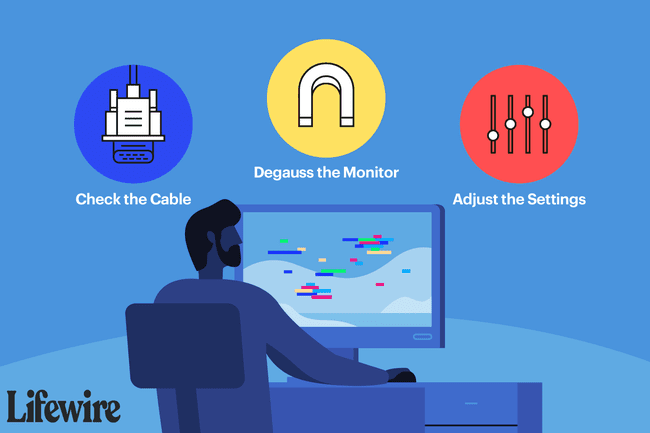
Πώς να διορθώσετε τον αποχρωματισμό και την παραμόρφωση σε μια οθόνη υπολογιστή
Υπάρχουν διάφοροι λόγοι για τους οποίους η οθόνη σας μπορεί να παραμορφώσει τις εικόνες ή να αναπαριστά το χρώμα εσφαλμένα, με αποτέλεσμα οποιοδήποτε συγκεκριμένο πρόβλημα βλέπετε, οπότε ας προχωρήσουμε σε κάποια αντιμετώπιση προβλημάτων μέχρι να το κάνουμε Καταλαβέ το.
Τα περισσότερα από αυτά είναι εύκολο να δοκιμάσετε, αλλά μερικές από αυτές τις εργασίες μπορεί να είναι πιο δύσκολες ή άγνωστες από άλλες. Εάν ναι, αφιερώστε χρόνο και φροντίστε να αναφέρετε τυχόν οδηγίες σε άλλες σελίδες εάν χρειάζεστε επιπλέον βοήθεια.
-
Απενεργοποιήστε την οθόνη, περιμένετε 15 δευτερόλεπτα και, στη συνέχεια, ενεργοποιήστε την ξανά. Ορισμένα ζητήματα, ειδικά πολύ μικρά, μπορεί να προκληθούν από πολύ προσωρινά προβλήματα με τη σύνδεση του υπολογιστή σας, τα οποία θα διορθωθούν με επανεκκίνηση.
Εάν το πρόβλημα υποχωρήσει αλλά επανέλθει γρήγορα, ειδικά εάν σχετίζεται με το χρώμα, δοκιμάστε να αφήσετε την οθόνη απενεργοποιημένη για 30 λεπτά πριν την ενεργοποιήσετε ξανά. Εάν αυτό σας βοηθήσει, η οθόνη σας μπορεί να υποφέρει από υπερθέρμανση.
-
Κάντε επανεκκίνηση του υπολογιστή σας. Υπάρχει μια μικρή πιθανότητα ότι το πρόβλημα του λειτουργικού συστήματος είναι η αιτία του αποχρωματισμού ή της παραμόρφωσης και μια απλή επανεκκίνηση θα κάνει το κόλπο. Η επανεκκίνηση είναι εύκολο να δοκιμάσετε νωρίς στη διαδικασία αντιμετώπισης προβλημάτων.
Βλέπω Γιατί η επανεκκίνηση διορθώνει προβλήματα; για περισσότερα σχετικά με αυτό, ειδικά αν λειτουργεί και αναρωτιέστε γιατί.
-
Ελέγξτε το καλώδιο μεταξύ της οθόνης και του υπολογιστή για να βεβαιωθείτε ότι κάθε άκρο είναι σωματικά ασφαλής. Αποσυνδέστε τελείως και συνδέστε ξανά, κάθε άκρο για να είστε σίγουροι.
Νεότερες διεπαφές, όπως HDMI, συχνά «σπρώχνουν» προς τα μέσα και «τραβούν» προς τα έξω, πράγμα που σημαίνει ότι η βαρύτητα μπορεί μερικές φορές να τα χαλαρώσει τελικά τόσο από την πλευρά της οθόνης όσο και από την πλευρά του υπολογιστή. Παλαιότερες διεπαφές όπως VGA και DVI συχνά στερεώνονται με βίδες, αλλά μερικές φορές χαλαρώνουν επίσης.
-
Απενεργοποιήστε την οθόνη. Ναι, αυτή είναι σε μεγάλο βαθμό μια συμβουλή "αναστροφής", λαμβάνοντας υπόψη ότι η μαγνητική παρεμβολή, την οποία διορθώνει η απομαγνητική λειτουργία, συμβαίνει μόνο σε αυτές τις μεγάλες οθόνες CRT του παρελθόντος.
Τούτου λεχθέντος, εάν εξακολουθείτε να χρησιμοποιείτε οθόνη CRT και τα ζητήματα αποχρωματισμού εστιάζονται κοντά στις άκρες της οθόνης, η απομάκρυνση πιθανότατα θα διορθώσει το πρόβλημα.
-
Χρησιμοποιώντας τα κουμπιά προσαρμογής της οθόνης σας ή τις ρυθμίσεις στην οθόνη, βρείτε το προκαθορισμένο προεπιλεγμένο επίπεδο και ενεργοποιήστε το. Αυτή η προεπιλογή θα πρέπει να επαναφέρει τις πολλές ρυθμίσεις της οθόνης σας σε "εργοστασιακά προεπιλεγμένα" επίπεδα, διορθώνοντας τυχόν προβλήματα χρώματος που προκαλούνται από τις ρυθμίσεις.
Εάν έχετε μια ιδέα για το τι είναι "απενεργοποιημένο" με τα χρώματά σας, μη διστάσετε να προσαρμόσετε με μη αυτόματο τρόπο μεμονωμένες ρυθμίσεις όπως η φωτεινότητα, η ισορροπία χρωμάτων, ο κορεσμός ή η θερμοκρασία κ.λπ., και δείτε αν αυτό βοηθάει.
Εάν δεν είστε σίγουροι πώς να κάνετε κάτι από αυτά, ανατρέξτε στο εγχειρίδιο οδηγιών της οθόνης σας.
-
Προσαρμόστε τη ρύθμιση ποιότητας χρώματος για το κάρτα βίντεο. Η ρύθμισή του στο υψηλότερο δυνατό επίπεδο θα βοηθήσει συχνά στην επίλυση προβλημάτων όπου τα χρώματα, ειδικά στις φωτογραφίες, εμφανίζονται λανθασμένα.
Ευτυχώς, οι νεότερες εκδόσεις των Windows υποστηρίζουν μόνο τις υψηλότερες δυνατές επιλογές χρωμάτων, επομένως αξίζει τον κόπο να το εξετάσετε μόνο εάν χρησιμοποιείτε Windows 7, Vista ή XP.
-
Σε αυτό το σημείο, οποιοδήποτε σημαντικό πρόβλημα αποχρωματισμού ή παραμόρφωσης που βλέπετε στην οθόνη σας οφείλεται πιθανώς σε φυσικό πρόβλημα είτε με την ίδια την οθόνη είτε με την κάρτα βίντεο.
Δείτε πώς να το πείτε:
- Αντικαταστήστε την οθόνη όταν δοκιμάζετε μια άλλη οθόνη στη θέση αυτής που έχετε και τα προβλήματα εξαφανίζονται. Αν υποθέσουμε ότι δοκιμάσατε τα άλλα βήματα παραπάνω και δεν ήταν επιτυχείς, υπάρχει ελάχιστος λόγος να πιστεύουμε ότι το πρόβλημα οφείλεται σε κάτι άλλο.
- Αντικαταστήστε την κάρτα βίντεο όταν μετά από δοκιμή με διαφορετική οθόνη και άλλα καλώδια, το πρόβλημα δεν εξαφανίζεται. Μια άλλη επιβεβαίωση ότι πρόκειται για την κάρτα γραφικών είναι το πρόβλημα πριν Τα Windows ξεκινούν, όπως κατά την αρχική Διαδικασία POST.
